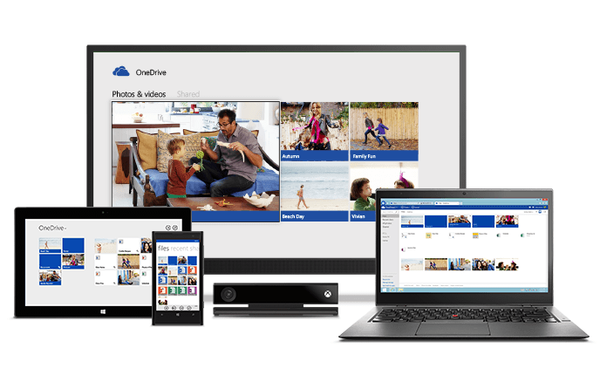Облачното хранилище на Microsoft OneDrive (услуга, преди наричано SkyDrive) е създадено от Microsoft за хостинг и съхраняване на файлове в услугата SkyDrive. През април 2012 г. Microsoft пусна клиентска програма за възможността да работи с този хранилище от своя компютър без задължителното използване на уеб интерфейс.
Преди това, когато използвате Windows Live SkyDrive, преместването на файлове от и към компютъра беше възможно само с помощта на уеб интерфейса.
Съдържание:- Облак на OneDrive
- Използване на OneDrive
- Изводи на статията
Пускането на клиента на SkyDrive за компютър остана незабелязано поради съвпадението на датите, като се очаква мнозина да стартират облачната услуга Google Drive. Цялото внимание към този момент беше насочено към новата услуга на корпорацията Google.
В резултат на съдебни спорове той беше принуден да промени името на услугата в OneDrive.
Microsoft пусна клиенти на SkyDrive за Windows и Mac OS X, както и за таблети и мобилни устройства, работещи на операционни системи, произведени от тези корпорации. По-късно е създаден клиент за Android устройства..
Облак на OneDrive
След пускането на операционната система Windows 8 услугата OneDrive (SkyDrive) стана част от операционната система Windows. Microsoft OneDrive е тясно свързан с облачната базова услуга Outlook.com.
Услугата OneDrive може да се използва не само чрез уеб интерфейса, но и директно от вашия компютър, като инсталирате специално приложение на вашия компютър за тази цел (приложимо за версии на операционната система до Windows 7 включително).
Клиентската програма OneDrive (за потребители на по-ранни версии на Windows) ще бъде интегрирана в Explorer след инсталиране на компютър. В Explorer се създава папка „OneDrive“ и файловете, поставени в тази папка, ще бъдат достъпни чрез уеб интерфейса, както и чрез различни устройства, които имат достъп до акаунта на услугата OneDrive. Папката OneDrive може да бъде прехвърлена на друго компютърно устройство.Приложението OneDrive (SkyDrive) може да бъде стартирано и от панела за известия (системната област), като кликнете върху иконата на приложението.
Сега имате възможност да премествате файлове в облачното хранилище, като копирате или изрязвате файлове, или просто да ги влачите с мишката от всяко място на компютъра си в тази папка.
С нова връзка с облачната услуга OneDrive, потребителят ще има достъп до 5 GB безплатно. Microsoft премахна ограниченията за размера на файловете, съхранявани в облака.
За да разширите количеството облачно хранилище, ще трябва да платите определена сума в зависимост от желаното количество пространство за съхранение на данни на сървъра. Тарифите в сравнение с конкурентите в услугата Microsoft OneDrive са сравнително ниски.
Използване на OneDrive
За да започнете да използвате облачно съхранение на OneDrive, ще трябва да отидете на уебсайта onedrive.live.com на корпорацията. Там можете да създадете акаунт (наричан по-рано Windows Live ID) за достъп до услугите на тази компания.
За да влезете в облачното хранилище на OneDrive чрез уеб интерфейса, на компютри, работещи под Windows 7, ще трябва да отворите уеб страницата на услугата и след това да въведете своите идентификационни данни.
На главната страница на съхранението са стандартните папки "Документи", "Общи", "Снимки", в които можете да поставите вашите файлове за съхранение. Можете да създадете нови папки за съхранение на файлове или просто да съхранявате файлове, без да ги поставяте в никакви папки.

За всяка папка и файл можете да направите собствено ниво на достъп: "общо" или "индивидуално". След като щракнете с десния бутон върху файл или папка, можете да изберете желаното действие с този файл в контекстното меню.
Можете също да извършите тези действия, като използвате съответните връзки, които се появяват от дясната страна на прозореца на услугата OneDrive, когато щракнете с десния бутон върху файл или папка.
В долния десен ъгъл на папката се показва броят на файловете, които са в тази папка. В това изображение в папката „Документи“ има два файла, а папките „Общи“ и „Снимки“ са празни.
Можете да промените външния вид на папките на дисплея, като превключвате между бутоните.
Ако сте влезли в услугата OneDrive чрез уеб интерфейса, тогава можете също да създадете документ на Word, работна книга в Excel, презентация на PoverPoint и да правите бележки в тефтера на OneNote. За целта използвайте безплатната онлайн версия на Microsoft Office Online.
Файловете, създадени в тези програми, могат да бъдат записани в облачно хранилище на OneDrive и след това да бъдат прехвърлени на друго място, например на компютър или на смартфон, работещ под Windows Phone.

Разрешенията за папки в OneDrive могат да се променят само с помощта на уеб интерфейса на това приложение.
Може да се интересувате също от:- OneDrive - WebDav връзка
- Как да прехвърлите OneDrive на друг диск
Използвайки приложението OneDrive от друго устройство, можете да получите достъп до отдалечени файлове на вашия компютър. За да направите това, трябва да влезете в акаунта си в OneDrive от друго устройство чрез уеб интерфейса, докато компютърът ви трябва да е включен по това време.
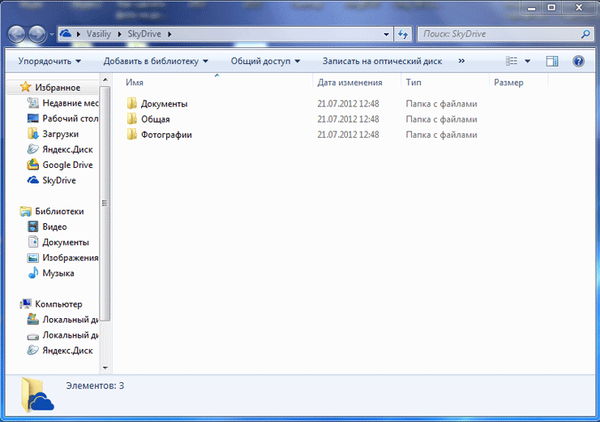
В Microsoft OneDrive можете да синхронизирате файлове, да ги споделяте, да сътрудничите върху документи онлайн или да качвате файлове от домашния си компютър в тази услуга.
В облачното хранилище на OneDrive можете да започнете да работите върху документ на работен компютър, след което да продължите да работите върху него от мобилно устройство и да завършите тази работа на домашния си компютър.
След изтриването файловете се поставят в кошчето, от което могат да бъдат възстановени или изтрити. За да изтриете окончателно файловете от облачното хранилище, трябва да ги изтриете от кошчето, така че данните да не заемат място на диска.
За да създадете различни документи в съхранението на файлове, можете да използвате безплатните програми за онлайн офис на Microsoft, които са интегрирани с услугата. В допълнение, тази услуга предлага определено количество свободно пространство (5 GB) за съхранение на потребителски данни в „облака“.
Изводи на статията
Облачното хранилище на Microsoft OneDrive е включено в операционните системи Windows 10, Windows 8.1, Windows 8. Потребителите могат да съхраняват своите данни на отдалечен сървър в Интернет, благодарение на синхронизацията е възможно да работят заедно на различни устройства на различни потребители.
Облачно съхранение на SkyDrive (видео)
https://www.youtube.com/watch?v=Cnwq1m6EggE Подобни публикации:- Как да деактивирате или премахнете OneDrive в Windows 10
- Ние съхраняваме файлове в Yandex.Disk
- Облачно съхранение на Dropbox
- Cloud Storage Cloud Mail.Ru
- Мега облачно съхранение: 50GB безплатно